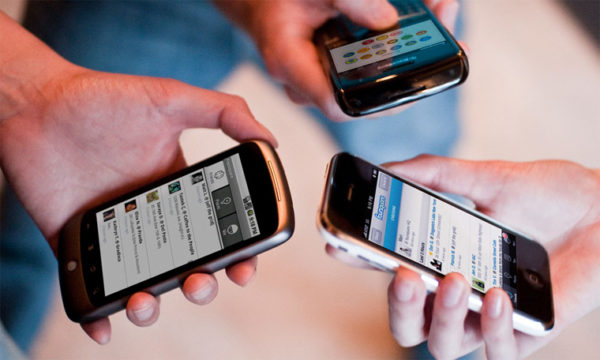طريقة تنزيل الفيديوهات بسهولة على الكمبيوتر والموبايل 2023
يعرض موقع ون للتقنية طريقة تنزيل الفيديوهات بسهولة على الكمبيوتر والموبايل 2023, هل وجدت مقطع فيديو عبر الإنترنت تريد حفظه على جهاز الكمبيوتر أو الهاتف أو الجهاز اللوحي؟ سنوضح لك كيفية استخدام أدوات تنزيل الفيديو المجانية لتنزيل أي فيديو من الويب.
طريقة تنزيل الفيديوهات
استخدم SaveTheVideo أو عميل التورنت Deluge لأي نظام أساسي أو نوع متصفح.
استخدم الوظائف الإضافية للمتصفح مثل Video DownloadHelper (Firefox) أو Video Downloader Professional (Chrome).
استخدم FVD لأجهزة Android أو Freemake لنظام التشغيل Windows.
التنزيل باستخدام SaveTheVideo (أي منصة)
انتقل إلى موقع SaveTheVideo الإلكتروني. افتح www.savethevideo.com في متصفح الويب المفضل لديك.
انسخ والصق عنوان URL للفيديو الذي تريد تنزيله. الصق عنوان URL في حقل النص أسفل شريط القائمة العلوي بالصفحة.
يمكنك عرض قائمة بالمواقع المدعومة للتنزيل على الصفحة الرئيسية تحت عنوان “المواقع المدعومة”.
تتطلب المواقع المدرجة باللون الأحمر تثبيت امتدادات المستعرضين المساعدين TamperMonkey و KeepVid المرتبطة بالموقع. لا تدعم متصفحات الهاتف المحمول تثبيت الامتدادات ولن تتمكن من التنزيل من هذه المواقع.
انقر فوق “تنزيل الفيديو”. يقع هذا على يمين حقل نص عنوان URL وسيأخذك إلى صفحة بها روابط تنزيل متنوعة.
انقر فوق أحد روابط التنسيق. سيعرض كل رابط جودة الفيديو وشكله. قد تكون بعض التنسيقات فيديو أو صوتًا فقط (وسيتم تصنيفها على هذا النحو) ، لذا تأكد من التحقق قبل بدء التنزيل.
قم بتنزيل وفتح My Media (iOS فقط). سيسمح لك هذا التطبيق بالبحث عن ملفات الفيديو التي تم تنزيلها من المتصفح وعرضها.
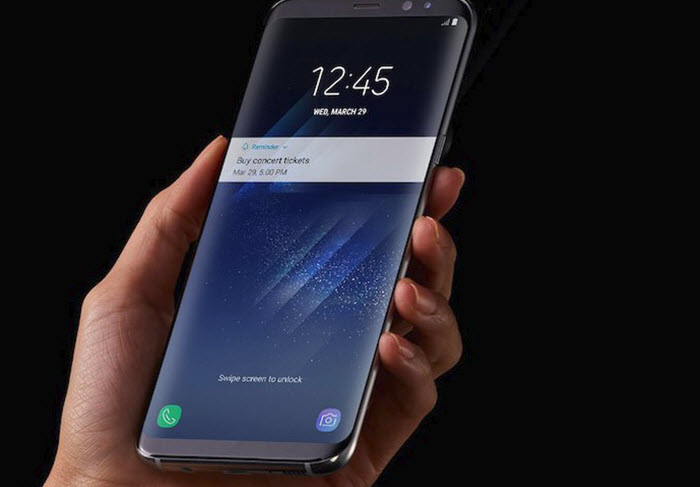
باستخدام FVD (Android)
قم بتنزيل وفتح FVD. يمكنك الحصول عليه من متجر Play
لم يعد هذا التطبيق يدعم التنزيل من YouTube بسبب شروط الخدمة الخاصة به.
اضغط على “فتح المتصفح”. يقع هذا الزر في منتصف الشاشة وسيفتح نافذة متصفح داخل التطبيق.
انتقل إلى مقطع فيديو. يمكنك استخدام المتصفح داخل التطبيق مثل أي متصفح ويب آخر للبحث وزيارة الصفحات التي تحتوي على مقاطع فيديو.
اضغط على مقطع فيديو على الصفحة. سيأخذك FVD إلى صفحة حفظ الفيديو.
أدخل اسم ملف (اختياري). حدد حقل النص في الأعلى وأدخل الاسم الذي تريد حفظ الملف به.
سيقوم FVD تلقائيًا بسحب اسم ملف من الموقع ، ولكن في بعض الأحيان ستكون هذه مجرد سلاسل طويلة من الأحرف أو الأرقام التي تبدو عشوائية.
اضغط على “تنزيل”. يوجد هذا الزر أسفل حقل نص اسم الملف وسيقوم بتنزيل الملف على جهازك.
مشاهدة الفيديو الخاص بك. يمكنك الوصول إلى مقاطع الفيديو الخاصة بك مباشرة من FVD باستخدام متصفح الملفات داخل التطبيق:
ارجع إلى الصفحة الرئيسية لـ FVD.
اضغط على “القائمة”. يوجد هذا مباشرة فوق “Open Browser” في منتصف الصفحة.
“أشرطة الفيديو الخاصة بي”. ستظهر قائمة التنزيلات الخاصة بك.
اضغط على مقطع فيديو لتشغيله.
يمكنك أيضًا تنزيل تطبيق مستكشف ملفات منفصل إذا كنت لا ترغب في استخدام FVD لتصفح مقاطع الفيديو وعرضها.
استخدام برنامج Video Downloader Professional (Chrome)
انتقل إلى صفحة ملحق Video Downloader Professional. يجب أن تستخدم Google Chrome لتثبيت هذا الامتداد.
ملحقات المستعرض غير مدعومة على إصدارات الهاتف المحمول من المتصفح.
انقر فوق “إضافة إلى Chrome”. إذا كنت تستخدم متصفحًا غير Chrome ، فسيطالبك هذا الزر بتثبيت Chrome بدلاً من ذلك.
انقر فوق “إضافة ملحق”. سيظهر هذا في نافذة منبثقة صغيرة بعد لحظة وسيتم تثبيت الامتداد.
قد تحتاج إلى إعادة تشغيل المتصفح لإكمال التثبيت.
انتقل إلى صفحة بها مقاطع فيديو. سيكتشف Video Downloader Professional تلقائيًا أي مقاطع فيديو على الصفحة.
انقر فوق رمز Video Downloader Professional (السهم الأخضر). سيكون هذا موجودًا على يمين شريط العناوين في متصفحك وسيفتح قائمة.
انقر فوق مقطع فيديو في القائمة. ستدرج القائمة التي تظهر جميع مقاطع الفيديو القابلة للتنزيل على الصفحة. سيؤدي تحديد مقطع فيديو إلى إضافته إلى قائمة انتظار التنزيل.
يمكنك عرض التنزيلات الخاصة بك عن طريق الضغط على Ctrl + J أو فتح القائمة (3 نقاط عمودية) واختيار “التنزيلات”.
استخدام Video DownloadHelper (Firefox)
انتقل إلى Video DownloadHelperpage في Firefox. يمكنك أيضًا فتح قائمة Firefox (☰) والنقر فوق “الوظائف الإضافية” للبحث عن “Video DownloadHelper”.
انقر فوق “إضافة إلى Firefox”. سيظهر شريط التنزيل في الزاوية اليسرى العليا.
انقر فوق “تثبيت”. قد يُطلب منك إعادة تشغيل المتصفح بعد التثبيت.
انتقل إلى صفحة بها مقاطع فيديو. سيكتشف الملحق مقاطع الفيديو على الصفحة.
انقر فوق رمز Video DownloadHelper (النقاط الملونة). سيكون هذا موجودًا في الزاوية اليمنى العليا بجوار شريط العناوين وسيظهر قائمة.
انقر فوق مقطع فيديو في القائمة. ستدرج القائمة التي تظهر جميع مقاطع الفيديو القابلة للتنزيل على الصفحة. سيؤدي تحديد مقطع فيديو إلى إضافته إلى قائمة انتظار التنزيل.
يمكنك عرض التنزيلات الخاصة بك عن طريق الضغط على Ctrl + J أو النقر فوق رمز التنزيل (السهم لأسفل) في الزاوية اليمنى العليا.
استخدام Freemake Video Downloader (Windows)
اذهب إلى موقع freemake.
قم بتنزيل وفتح Video Downloader. انقر فوق “تنزيل مجاني” وافتح البرنامج بمجرد انتهاء التثبيت.
انتقل إلى مقطع فيديو في متصفح الويب الخاص بك.
انسخ عنوان URL. قم بتمييز العنوان الكامل واضغط على Ctrl + C.
اضغط على “لصق URL”. يوجد هذا الزر في الزاوية اليمنى العليا من نافذة Freemake VideoDownloader. سيتم أخذ عنوان URL تلقائيًا من الحافظة الخاصة بك وفتح نافذة خيارات التنزيل.
حدد خيار الجودة. ستعرض الخيارات نوع الملف ودقة الوضوح وحجم الملف.
ستعرض الملفات المتوافقة مع أجهزة iOS أيقونة Apple بجانبها.
حدد خيار إجراء. يمكنك اختيار تنزيل ملف الفيديو كما هو أو تحديد تنسيق ملف للتحويل إليه.
انقر فوق “…” لاختيار مكان الحفظ. يوجد هذا الزر في القسم الثالث على اليمين ويسمح لك بتغيير مكان تنزيل مقاطع الفيديو الخاصة بك.
انقر فوق “تنزيل”. سيتم تنزيل الفيديو بالإعدادات المحددة في موقع الحفظ الذي اخترته.
باستخدام BitTorrent (سطح المكتب)
قم بتنزيل وتثبيت Deluge. Deluge هو عميل تورنت يعمل على العديد من الأنظمة الأساسية ، بما في ذلك Mac و Windows و Linux.
إذا كنت لا تحب Deluge ، فهناك العديد من عملاء التورنت الآخرين للاختيار من بينها.
ابحث عن أداة تعقب التورنت. أجهزة التتبع هي مواقع تحتوي على ملفات تورنت تستخدم لتوصيلك بأشخاص آخرين لديهم ملف فيديو بالفعل. تتخصص بعض المواقع في البحث عبر متتبعات التورنت للعثور على الملفات التي تبحث عنها.
لا تستضيف أجهزة التتبع أي ملفات فيديو بأنفسها ، ولهذا السبب تحتاج إلى عميل التورنت.
قم بتنزيل ملف تورنت. ابحث عن زر “تنزيل Torrent” في صفحة التورنت.
تأكد من أن أي ملف تورنت تقوم بتنزيله به مصادر. العاملون في مجال البذور هم أقران لديهم الملف المكتمل على أجهزة الكمبيوتر الخاصة بهم متاحًا لك للتنزيل. ستعرض متتبعات التورنت عدد المزودين على صفحة التورنت (عادة في عمود بعنوان “Seeders” أو “S”).
افتح ملف التورنت باستخدام Deluge. انقر نقرًا مزدوجًا فوق ملف التورنت وسيتم فتحه تلقائيًا مع العميل الخاص بك وبدء الاتصالات للتنزيل.
إذا لم يتم ضبط ملفات التورنت على الفتح تلقائيًا باستخدام Deluge ، فيمكنك النقر فوق “إضافة” في الجزء العلوي الأيسر من عميل التورنت والتصفح بحثًا عن ملف التورنت على جهاز الكمبيوتر الخاص بك.
عادةً ما يتم تنزيل ملفات التورنت التي تحتوي على المزيد من المصادر بشكل أسرع.
يمكنك تغيير موقع الملفات التي تم تنزيلها بواسطة Deluge بالنقر فوق “تفضيلات” في شريط الخيارات العلوي.